당신은 우분투 리눅스에서 Icinga2 설치를 수행하는 방법을 배우고 싶습니까? 이 튜토리얼에서는, 우리는 설치 하는 방법을 보여 줄 거 야, 구성 하 고 우분투 리눅스를 실행 하는 컴퓨터에 Icinga2 액세스.
• 우분투 버전: 18
• 우분투 버전: 19
하드웨어 목록:
다음 섹션에서는 이 Icinga2 자습서를 만드는 데 사용되는 장비 목록을 제공합니다.
위에 나열된 모든 하드웨어는 Amazon 웹 사이트에서 찾을 수 있습니다.
Icinga2 관련 자습서:
이 페이지에서는 Icinga2 설치와 관련된 자습서 목록에 빠르게 액세스할 수 있습니다.
튜토리얼 Icinga2 - 우분투 리눅스에 설치
Install the required packages.
Icinga2 리포지토리 키를 다운로드하여 설치합니다.
다음 명령을 사용 하 여 우분투 리눅스 코드 이름을 발견.
이 예에서 우분투 리눅스 코드는 DISCO입니다.
APT 데이터베이스에 icicial Icinga2 리포지토리를 추가합니다.
APT 데이터베이스를 업데이트하고 Icinga2 패키지를 설치합니다.
Icinga2의 표준 모니터링 플러그인을 설치합니다.
목록 Icinga2 기능 instaled.
부팅 시간 동안 Icinga2 서비스가 자동으로 시작됩니다.
축! Icinga2 설치를 완료했습니다.
튜토리얼 이싱가2 - MySQL 설치
아이싱가2-ido-mysql 패키지를 설치합니다.
이렇게 하면 Icinga2 서버가 Mysql에 구성을 저장할 수 있습니다.
Icinga 2의 ido-mysql 기능을 활성화합니다.
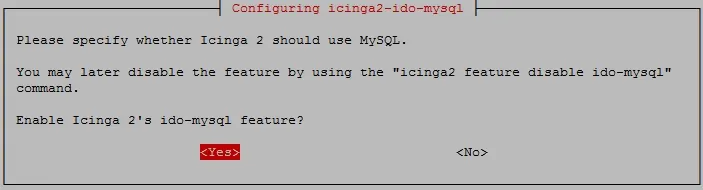
dbconfig-common으로 icinga2-ido-mysql용 데이터베이스를 구성합니까? 아니요.
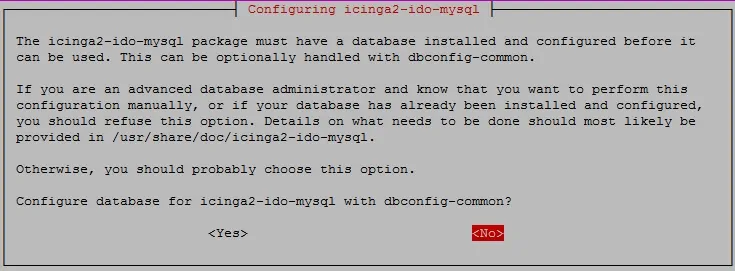
ido-mysql 기능을 사용하도록 설정합니다.
이싱가2 재시작
MySQL 데이터베이스 서비스를 설치합니다.
MySQL 데이터베이스 서버에 액세스합니다.
MySQL 루트 사용자에 대한 암호를 설정합니다.
이 예제에서는 루트 암호 kamisama123을 설정합니다.
icinga2라는 데이터베이스를 만듭니다.
icinga2라는 mysql 사용자를 만듭니다.
mySQL 사용자에게 icinga2라는 데이터베이스에 대한 icinga2 권한을 부여합니다.
MySQL 내에서 Icinga2 데이터베이스 템플릿을 가져옵니다.
시스템은 icinga2 MysQL 사용자의 암호를 요청하여 템플릿을 가져옵니다.
ido-mysql.conf 구성 파일을 편집하여 MySQL 서비스와의 통신을 활성화합니다.
여기에 우리의 구성입니다.
이싱가2 재시작
데이터베이스 설치를 완료했습니다.
MySQL 서버에서 Icinga2 데이터베이스 템플릿을 가져왔습니다.
튜토리얼 - Icinga2 웹 인터페이스 설치
다음으로, 우리는 아파치 웹 서버와 필요한 모든 소프트웨어를 설치해야합니다.
Linux 콘솔에서 다음 명령을 사용하여 필요한 패키지를 설치합니다.
시스템에서 PHP 구성 파일을 찾습니다.
PHP 구성 파일을 편집하고 올바른 시간대를 설정합니다.
PHP 버전과 파일의 위치는 내 것과 같지 않을 수 있습니다.
예를 들어, 우리의 시간대는 미국/Sao_Paulo 설정되었습니다.
아파치 서비스를 다시 시작합니다.
MySQL 데이터베이스 서버에 액세스합니다.
icingaweb_db라는 데이터베이스를 만듭니다.
icingaweb_db라는 mysql 사용자를 만듭니다.
icingaweb_db 라는 데이터베이스에 icingaweb_db 라는 MySQL 사용자에 게 권한을 부여 합니다.
icingaweb2라는 이름의 이싱가 웹 인터페이스 패키지를 설치합니다.
아파치 서비스를 다시 시작합니다.
Icinga 설치 토큰을 생성합니다.
브라우저를 열고 웹 서버의 IP 주소와 /icingaweb2를 입력합니다.
이 예제에서는 브라우저에 다음 URL을 입력했습니다.
• http://192.168.15.10/icingaweb2
Icinga2 웹 설치 인터페이스를 표시 해야 합니다.
Icinga web2 설정 토큰을 입력합니다.
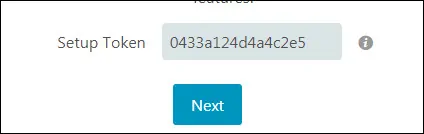
Icinga 웹 모듈 화면에서 다음 버튼을 클릭합니다.
Icinga 웹 요구 사항 화면에서 다음 단추를 클릭합니다.

데이터베이스 옵션을 선택하고 다음 단추를 클릭합니다.

Icinga 데이터베이스 리소스 화면에서 다음 구성을 수행합니다.
• 리소스 이름 - icingaweb_db
• 데이터베이스 유형 - MYSQL
• 호스트 - 로컬 호스트
• 포트 - 3306
• 데이터베이스 이름 - icingaweb_db
• 사용자 이름 - icingaweb_db
• 암호 - kamisama123
다음 버튼을 클릭합니다.
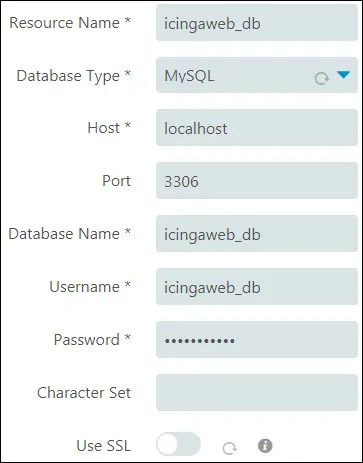
이 화면에서 MySQL 루트 로그인을 입력하여 Icingaweb2 데이터베이스 템플릿을 가져옵니다.
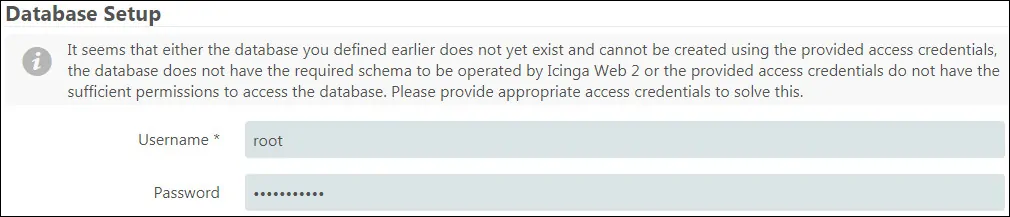
백 엔드 이름 icingaweb2를 설정 하 고 다음 단추를 클릭 합니다.
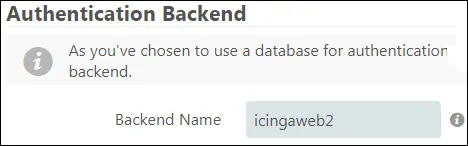
Icinga 웹 인터페이스에 액세스하도록 관리 계정을 설정합니다.
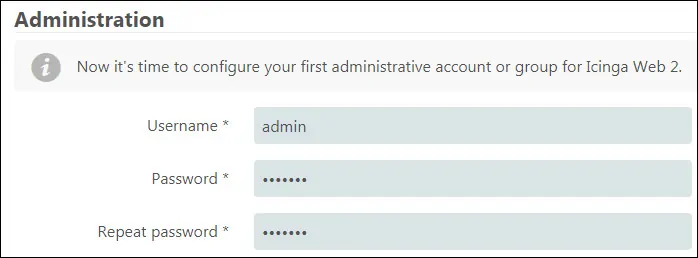
응용 프로그램 구성 화면, 폴로잉 구성을 수행:
• 스택추적 표시 - 사용 가능
• 응용 프로그램 상태 메시지 표시 - 사용
• 사용자 기본 설정 저장소 유형 - 데이터베이스
• 로깅 유형 - 시슬로그
• 로깅 수준 - 오류
• 응용 프로그램 접두사 - 이칭가웹2
• 시설 - 사용자
다음 버튼을 클릭합니다.
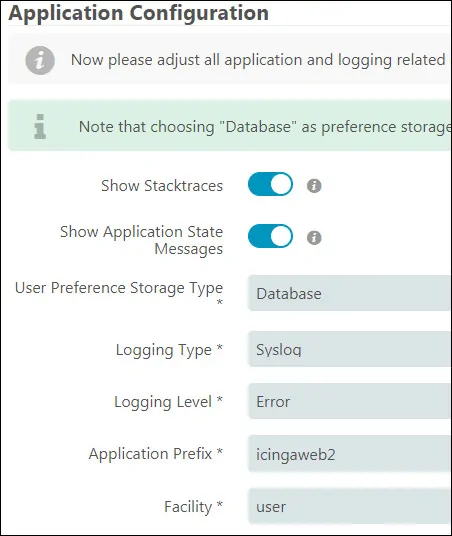
Icinga 설치 요약 화면에서 다음 단추를 클릭합니다.
시작 화면에서 다음 버튼을 클릭합니다.
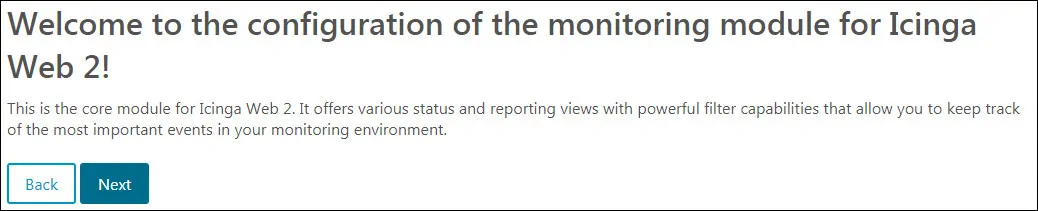
모니터링 백 엔드 화면에서 다음 구성을 수행합니다.
• 백엔드 이름 - 이칭가
• 백엔드 타입 - IDO
다음 버튼을 클릭합니다.
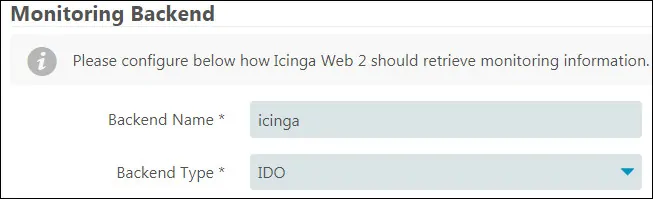
IDO 리소스 모니터링 화면에서 다음 구성을 수행합니다.
• 리소스 이름 - icinga_ido
• 데이터베이스 유형 - MYSQL
• 호스트 - 로컬 호스트
• 포트 - 3306
• 데이터베이스 이름 - 이칭가2
• 사용자 이름 - 이칭가2
• 암호 - kamisama123
다음 버튼을 클릭합니다.
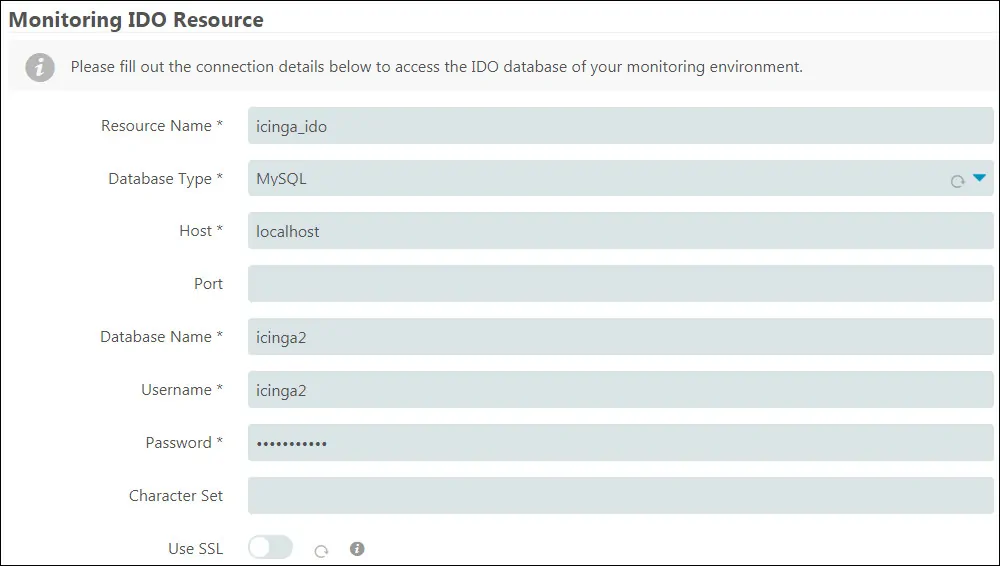
전송 명령 화면에서 다음 구성을 수행합니다.
• 운송 이름 - 이칭가2
• 전송 유형 - 로컬 코만 드 파일
• 코만드 파일 - /var/run/icinga2/cmd/icinga2.cmd
다음 버튼을 클릭합니다.

보안 모니터링 화면에서 다음 구성을 수행합니다.
• 보호 된 사용자 정의 변수 - * pw *, * 패스 *, 커뮤니티
다음 버튼을 클릭합니다.
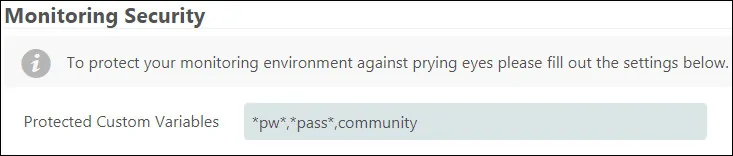
마지막 화면에서 완료 버튼을 클릭하고 Icinga2 설치가 완료될 때까지 기다립니다.
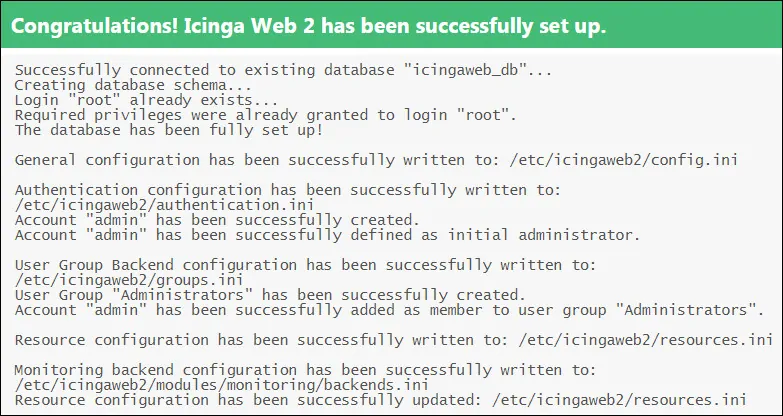
설치를 완료 한 후 옵션을 클릭 : 이싱가 웹 2에 로그인합니다.
마지막으로, 당신은 Icinga2 로그인 화면으로 표시됩니다.
• Iicnga2 기본 사용자 이름 : 당신은 전에 설정
• icinga2 기본 암호 : 당신은 전에 설정
Icinga2 로그인 인터페이스가 표시되어야 합니다.

로그인이 성공하면 Icinga2 대시보드로 전송됩니다.

축하합니다, 당신은 우분투 리눅스에 Icinga2 웹 인터페이스를 설치했습니다.
